Foutcode 0x000003F1, fout bij installatie van Realtek HD-audiostuurprogramma
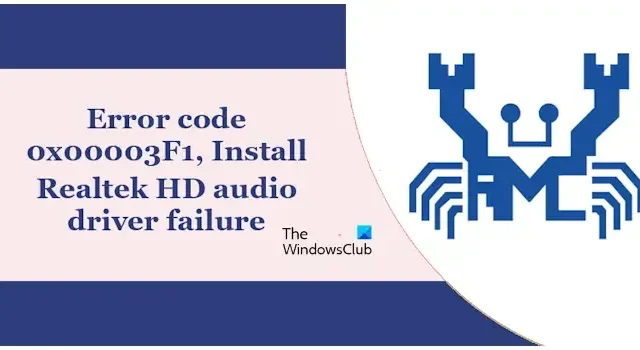
In dit artikel zullen we zien hoe u de foutcode 0x000003F1 kunt oplossen en de fout bij het installeren van het Realtek HD-audiostuurprogramma op Windows 11/10. Deze fout treedt meestal op tijdens het installeren van het Realtek HD-audiostuurprogramma op een Windows-computer. Nadat gebruikers het krakende geluid op hun computers hadden ervaren, ontvingen ze deze foutmelding toen ze probeerden het Realtek-audiostuurprogramma te installeren.
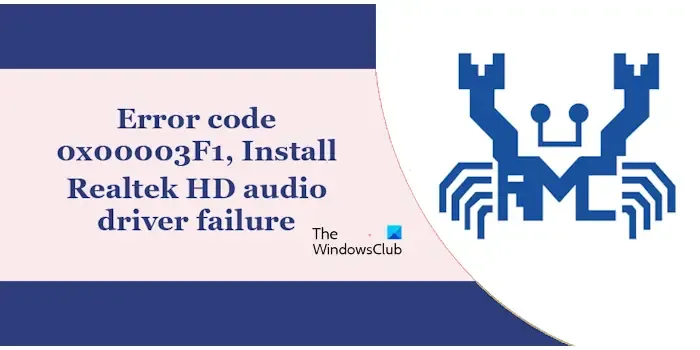
Foutcode 0x000003F1, fout bij installatie van Realtek HD-audiostuurprogramma
Als u de foutcode 0x000003F1 ziet: Installatie Realtek HD-audiostuurprogramma mislukt op uw Windows 11/10-computer tijdens het installeren van het Realtek-audiostuurprogramma, gebruik dan de onderstaande suggesties. Voordat u verdergaat, raden wij u aan uw computer opnieuw op te starten en het opnieuw te proberen.
- Download het installatiebestand van de officiële website
- Installeer het stuurprogramma in de veilige modus of in de status Clean Boot
- Installeer de vorige versie van het stuurprogramma
- Update uw BIOS en chipsetstuurprogramma
- Verwijder het momenteel geïnstalleerde stuurprogramma en installeer het opnieuw
- Gebruik de optie Oude hardware toevoegen
- Herstel uw systeem
Laten we al deze oplossingen in detail bekijken.
1] Download het installatiebestand van de officiële website
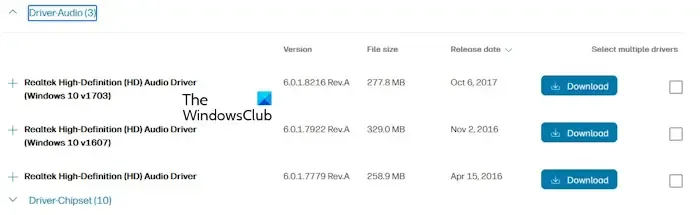
Het stuurprogrammabestand dat u gebruikt om het stuurprogramma te installeren, is mogelijk beschadigd. We raden u aan de officiële website van uw computerfabrikant te bezoeken en daar de nieuwste versie van het audiostuurprogramma te downloaden. Voer dit bestand nu uit als beheerder om het stuurprogramma te installeren. Kijk of de fout deze keer aanhoudt.
2] Installeer het stuurprogramma in de veilige modus of in de Clean Boot-status
We raden u aan het stuurprogramma in de veilige modus of in de status Clean Boot te installeren. U kunt stuurprogramma’s niet bijwerken in de veilige modus, maar installatie van een stuurprogramma in de veilige modus is wel mogelijk. Ga naar de Veilige modus en voer vervolgens het installatiebestand uit. Als u na de installatie wordt gevraagd uw computer opnieuw op te starten, selecteert u de optie Later opnieuw opstarten en sluit u de Veilige modus af.
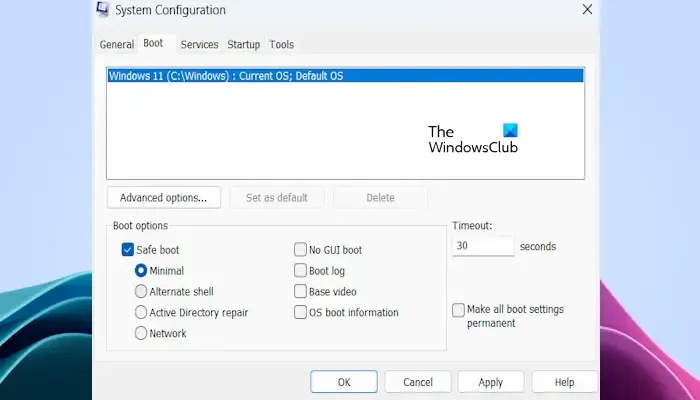
Een achtergrondtoepassing of -service van derden kan conflicteren met het installatiebestand, waardoor de installatie mislukt. Start uw computer op in de status Clean Boot en voer vervolgens het installatiebestand uit. Kijk of de installatie deze keer succesvol is voltooid.
3] Installeer de vorige versie van het stuurprogramma
U kunt ook proberen de vorige versie van de software te installeren. Met deze stap worden ook de audioproblemen op uw computer opgelost. Ga hiervoor naar de officiële website van uw computerfabrikant en ga vervolgens naar het gedeelte Stuurprogramma’s. U moet uw productmodel of serienummer invoeren om het juiste compatibele stuurprogramma te downloaden.
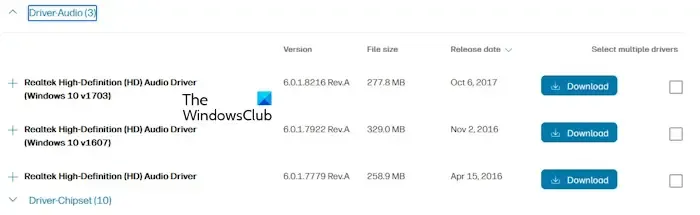
Vouw het gedeelte Realtek-audiostuurprogramma uit om alle voorgaande versies te bekijken. Download de eerdere versie van het stuurprogramma. Installeer het nu en kijk of het werkt.
4] Update uw BIOS en chipsetstuurprogramma
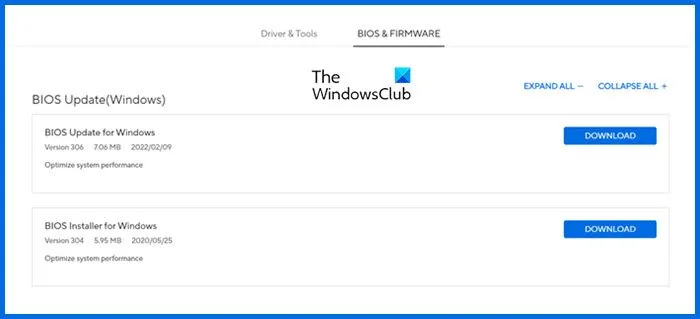
Een mogelijke oorzaak van het probleem is een verouderde BIOS-versie en een verouderde chipsetdriver. We raden u aan uw BIOS en chipsetstuurprogramma bij te werken (als de nieuwste versie beschikbaar is). U kunt de nieuwste versie van het BIOS en het chipsetstuurprogramma downloaden van de officiële website van uw computerfabrikant.
5] Verwijder het momenteel geïnstalleerde stuurprogramma en installeer het opnieuw
Meestal installeren gebruikers een stuurprogramma zonder het bestaande stuurprogramma te verwijderen. Dit werkt meestal. In sommige gevallen kan het eerder geïnstalleerde stuurprogramma echter conflicteren met de installatie, waardoor de installatie mislukt. Als u dezelfde manier volgt om het Realtek HD-audiostuurprogramma te installeren, verwijdert u het bestaande Realtek HD-audiostuurprogramma en voert u vervolgens het installatiebestand uit.
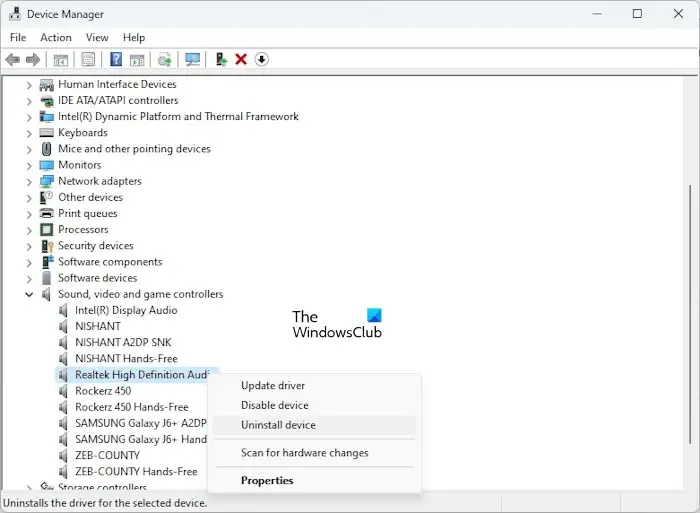
Volg de onderstaande stappen om het Realtek HD-audiostuurprogramma te verwijderen:
- Open Apparaatbeheer .
- Vouw de tak Geluid-, video- en gamecontrollers uit .
- Klik met de rechtermuisknop op Realtek High Definition Audio .
- Selecteer Apparaat verwijderen .
Nadat u het stuurprogramma hebt verwijderd, voert u het installatiebestand uit.
6] Gebruik de optie Oude hardware toevoegen
U kunt ook de optie Oude hardware toevoegen in Apparaatbeheer gebruiken om het Realtek HD-audiostuurprogramma te installeren. De volgende stappen zullen u hierbij begeleiden:
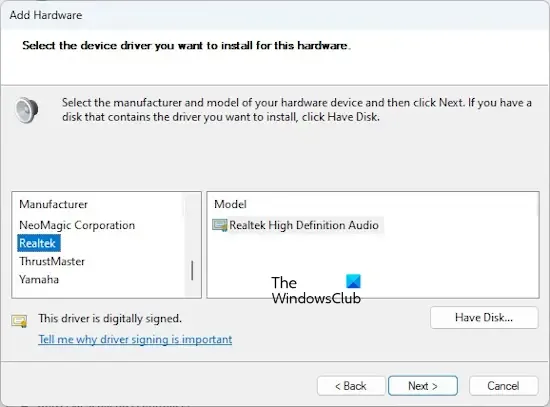
- Open Apparaatbeheer.
- Selecteer uw computernaam in Apparaatbeheer.
- Ga naar Actie > Oudere hardware toevoegen .
- Klik volgende .
- Selecteer Installeer de hardware die ik handmatig uit een lijst selecteer (Geavanceerd) .
- Klik volgende .
- Scroll naar beneden, selecteer Geluids-, video- en gamecontrollers en klik op Volgende .
- Selecteer Realtek in de lijst met fabrikanten .
- Selecteer Realtek High Definition Audio aan de rechterkant.
- Klik op Volgende en volg de instructies op het scherm.
Na de installatie zouden de audioproblemen opgelost moeten zijn.
7] Herstel uw systeem
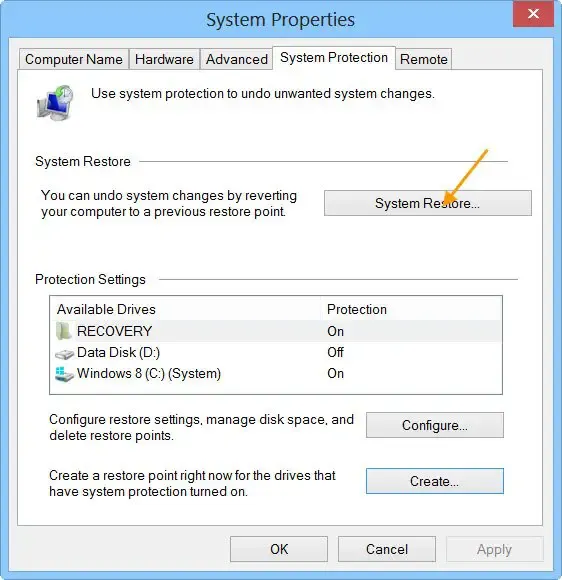
Als geen van de bovengenoemde oplossingen u heeft geholpen bij het installeren van het Realtek HD-audiostuurprogramma, raden we u aan uw systeem naar het vorige tijdstip te herstellen. Terwijl u deze actie uitvoert, selecteert u het herstelpunt dat is gemaakt voordat de audioproblemen begonnen op te treden.
Dat is het. Ik hoop dat dit helpt.
Hoe repareer ik een beschadigd Realtek-stuurprogramma?
Als een Realtek-stuurprogramma beschadigd is, kunt u het opnieuw installeren om het probleem op te lossen. Open Apparaatbeheer en verwijder het beschadigde Realtek-stuurprogramma. Start nu uw computer opnieuw op of zoek naar hardwarewijzigingen . Als dit niet werkt, download dan de nieuwste versie van het Realtek-stuurprogramma van de officiële website van uw computerfabrikant en installeer deze.
Hoe installeer ik Realtek audio driver foutcode 0x00000002?
Als u de foutcode 0x00000002 tegenkomt bij het installeren van het Realtek HD-audiostuurprogramma tijdens het installeren van het Realtek HD-stuurprogramma op uw systeem, raden we u aan het momenteel geïnstalleerde Realtek HD-audiostuurprogramma van uw systeem te verwijderen en te installeren door de nieuwste versie te downloaden van de website van uw computerfabrikant. .



Geef een reactie